如何安装字库?详细步骤分享2022最新版
如何安装字库,在电脑操作中,我们经常遇到需要安装字库的情况,字库的安装对于我们日常的文字输入、字体选择以及文档排版都至关重要。对于一些不熟悉计算机操作的人来说,安装字库可能会成为一项棘手的任务。如何正确地安装字库呢?本文将为大家介绍一些简单而有效的方法,帮助大家顺利完成字库的安装,提高文字输入及排版的质量,让我们的电脑操作更加顺畅。
步骤如下:
1.首先你要下载这个字体的字库,这类字库可以在网上找到很多,你可以随便选择自己喜欢的字体。下载完成后一般都是在一个文件夹中,我们用压缩软件打开,然后将其解压。
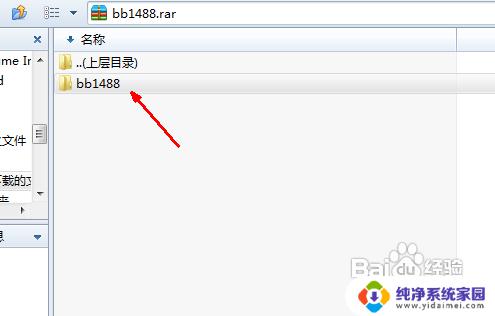
2.将这个字库的文件夹解压到某一个文件夹中,比如我解压到Z盘中,选择好Z盘,然后点击确定开始解压。
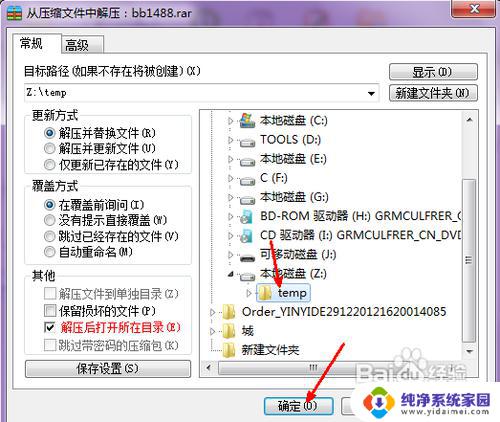
3.解压完成,我们打开所解压的位置。可以看到这个字体文件已经被解压到这里了,字体文件是ttf格式的,我们所用到的只是这一个文件而已。如图。
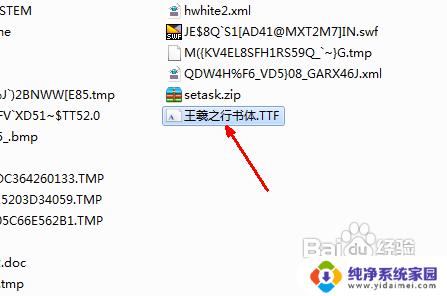
4.现在,我们用鼠标右键点击一下这个文件。然后会在弹出的右键菜单中出现一个安装的选项,如图,我们点击此安装选项。
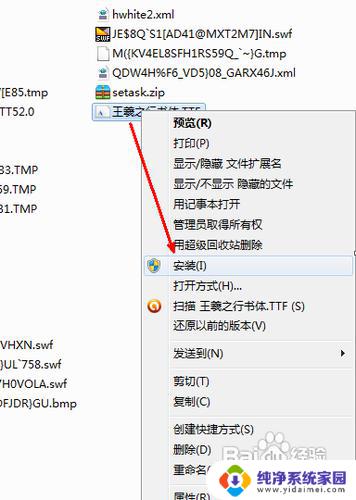
5.如图所示,现在系统已经识别到此字库文件,并且开始自动安装了,等安装完成,你就可以使用此字体了。
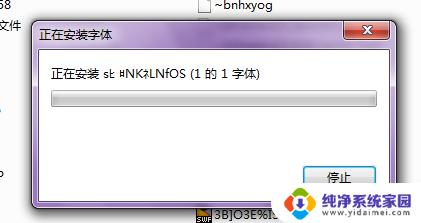
6.同时还有一种另外的方法,就是打开控制面板。然后找到字体管理,如图,在字体管理中,我们可以找到所有电脑上面已经安装的字体。
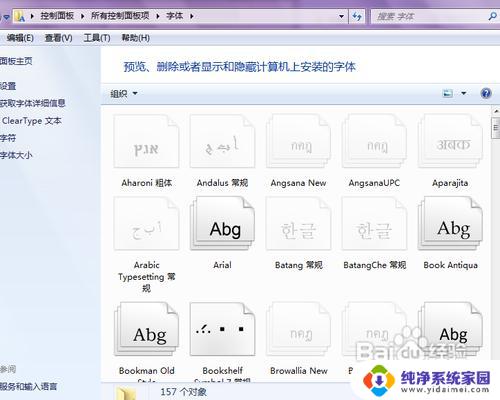
7.现在,打开刚才的那个文件夹,然后将那个字库文件用鼠标左键拖放到此字库管理中,如图,此时也会自动安装此字体。
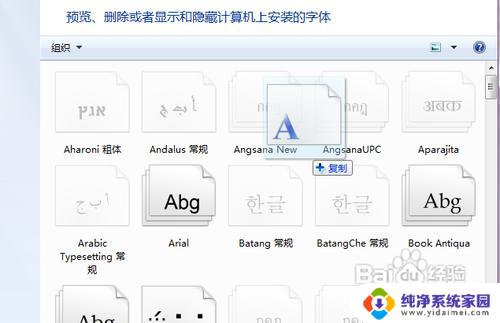
以上是有关如何安装字库的全部内容,如果出现类似的问题,用户可以按照小编的方法进行解决。
如何安装字库?详细步骤分享2022最新版相关教程
- mac怎么安装PR?详细步骤教程分享
- guid winntsetup安装教程 GUID分区U盘安装win10详细步骤
- Win10如何安装IE9浏览器?详细步骤教你安装IE9浏览器!
- macu盘安装系统win10 Mac U盘安装Win10详细教程分享
- 大白菜PE怎么装ISO?详细步骤分享!
- n卡显卡驱动怎么装旧版本?详细步骤和方法分享
- abaqus612安装教程 Abaqus 6.12详细图文安装步骤
- 电脑win11系统安装ps 电脑上安装ps的详细步骤
- 自己怎么安装电脑系统 电脑系统安装详细步骤
- pr2018安装教程破解 Pr CC 2018安装与破解的详细步骤图解
- win10怎么制作pe启动盘 如何制作win10PE启动盘
- win2012设置虚拟机 VMware虚拟机装系统教程
- win7安装系统后安装软件乱码蓝屏 win7系统安装软件中文乱码怎么办
- hp打印机扫描怎么安装 惠普打印机怎么连接电脑安装扫描软件
- 如何将win10安装win7 Win10下如何安装Win7双系统步骤
- 电脑上安装打印机驱动怎么安装 打印机驱动程序安装步骤